Bạn có bao giờ cảm thấy mệt mỏi với việc phải thực hiện các công việc lặp đi lặp lại trên máy chủ Linux của mình không? Việc quản lý tác vụ bằng tay không chỉ tốn thời gian mà còn tiềm ẩn nguy cơ bỏ sót những công việc quan trọng cần thực hiện đều đặn. Đây là lúc Crontab tỏa sáng như một giải pháp cứu cánh. Công cụ mạnh mẽ này cho phép bạn lên lịch chạy các lệnh hoặc script một cách hoàn toàn tự động, giúp tiết kiệm thời gian, tăng hiệu suất và hạn chế tối đa sai sót của con người. Trong bài viết này, chúng ta sẽ cùng nhau khám phá từ khái niệm cơ bản về Crontab, cách cài đặt, cấu hình, tạo tác vụ, xử lý lỗi và các phương pháp tối ưu để bạn có thể làm chủ công cụ tự động hóa thiết yếu này.
Giới thiệu về Crontab và vai trò trên Linux
Để vận hành một hệ thống Linux là gì hiệu quả, việc tự động hóa các tác vụ định kỳ là một yếu tố không thể thiếu. Crontab chính là công cụ cốt lõi giúp các quản trị viên hệ thống thực hiện điều này một cách dễ dàng và đáng tin cậy.
Crontab là gì?
Về cơ bản, Crontab là một tiện ích trên các hệ điều hành tương tự Unix, bao gồm cả Linux, cho phép người dùng lập lịch chạy các lệnh hoặc script tại một thời điểm hoặc khoảng thời gian cụ thể trong tương lai. Hoạt động của nó được điều khiển bởi một dịch vụ nền (daemon) gọi là cron. Dịch vụ này sẽ tự động khởi động cùng hệ thống và liên tục kiểm tra các tệp cấu hình để xem có tác vụ nào cần thực thi hay không.
Mỗi người dùng trên hệ thống có thể có một tệp crontab riêng, và mỗi dòng trong tệp này định nghĩa một tác vụ, hay còn gọi là “cron job”. Vai trò của Crontab trong quản lý hệ thống là vô cùng to lớn. Nó là xương sống của nhiều quy trình tự động hóa, từ việc sao lưu dữ liệu quan trọng, dọn dẹp các tệp tạm, cập nhật hệ thống, cho đến việc tạo báo cáo hàng ngày. Nhờ có Crontab, các công việc bảo trì hệ thống có thể diễn ra âm thầm trong nền mà không cần sự can thiệp trực tiếp của con người.
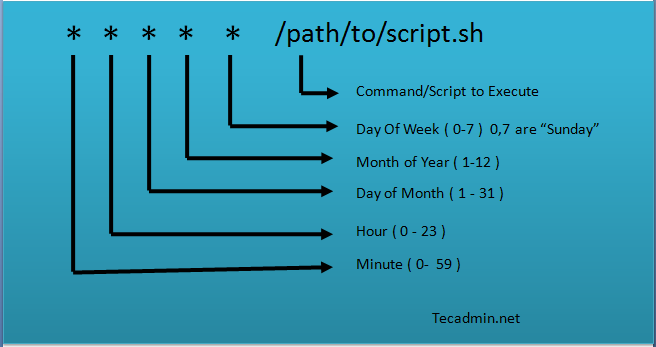
Lợi ích khi sử dụng Crontab
Việc tích hợp Crontab vào quy trình làm việc mang lại nhiều lợi ích thiết thực, giúp tối ưu hóa cách bạn quản lý và vận hành máy chủ của mình.
Đầu tiên và rõ ràng nhất là tiết kiệm thời gian. Thay vì phải đăng nhập vào máy chủ mỗi ngày để chạy một script sao lưu hoặc mỗi tuần để xóa các file log cũ, bạn chỉ cần thiết lập một lần duy nhất. Crontab sẽ thay bạn thực hiện những công việc này một cách chính xác và đúng giờ, giải phóng thời gian để bạn tập trung vào các nhiệm vụ chiến lược hơn.
Thứ hai, Crontab tăng hiệu quả vận hành hệ thống. Các tác vụ quan trọng như cập nhật bảo mật, kiểm tra tình trạng dịch vụ hay đồng bộ hóa dữ liệu sẽ được thực hiện một cách nhất quán và đáng tin cậy. Điều này đảm bảo hệ thống của bạn luôn ở trạng thái tốt nhất, giảm thiểu thời gian chết và các sự cố không mong muốn.
Cuối cùng, tự động hóa với Crontab giúp giảm lỗi do thao tác thủ công. Con người có thể quên, gõ sai lệnh hoặc thực hiện sai quy trình. Máy móc thì không. Một khi cron job đã được cấu hình đúng, nó sẽ thực thi chính xác như những gì được lập trình, loại bỏ hoàn toàn yếu tố sai sót của con người trong các công việc lặp đi lặp lại.
Cách cài đặt và cấu hình Crontab trên Linux
Hầu hết các bản phân phối Linux hiện đại đều được cài đặt sẵn Crontab. Tuy nhiên, việc kiểm tra và biết cách cài đặt nếu cần thiết là một kỹ năng cơ bản mà bất kỳ quản trị viên hệ thống nào cũng nên nắm vững.
Kiểm tra và cài đặt Crontab
Để kiểm tra xem Crontab đã được cài đặt và đang hoạt động trên hệ thống của bạn hay chưa, bạn có thể sử dụng một vài lệnh đơn giản. Đầu tiên, hãy thử liệt kê các cron job hiện có của người dùng hiện tại:
crontab -l
Nếu lệnh này trả về “no crontab for [username]” hoặc một danh sách các tác vụ, điều đó có nghĩa là Crontab đã được cài đặt. Nếu bạn nhận được thông báo “command not found”, bạn sẽ cần phải cài đặt nó. Bạn cũng có thể kiểm tra trạng thái của dịch vụ cron:
systemctl status cron
Lệnh này sẽ cho bạn biết dịch vụ cron có đang chạy hay không.
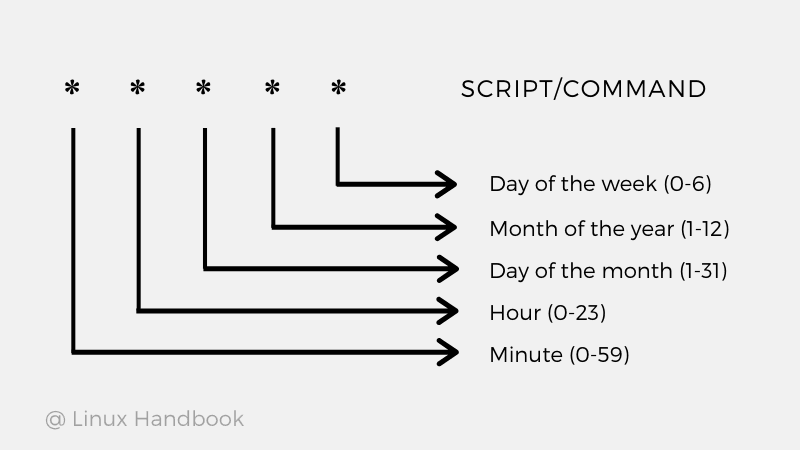
Việc cài đặt Crontab rất đơn giản và tùy thuộc vào trình quản lý gói của bản phân phối Linux bạn đang sử dụng.
- Trên Debian/Ubuntu:
sudo apt-get updatesudo apt-get install cron - Trên CentOS/RHEL/Fedora:
sudo yum install croniesudo systemctl enable crondsudo systemctl start crond
Sau khi cài đặt, dịch vụ cron sẽ tự động được kích hoạt và khởi chạy cùng hệ thống.
Cấu hình Crontab cơ bản
Để bắt đầu tạo và quản lý các tác vụ tự động, bạn cần chỉnh sửa tệp crontab của mình. Cách an toàn và được khuyến nghị nhất để làm điều này là sử dụng lệnh:
crontab -e
Lần đầu tiên chạy lệnh này, hệ thống có thể yêu cầu bạn chọn một trình soạn thảo văn bản mặc định như nano hoặc vim. Sau khi chọn, tệp crontab sẽ được mở ra, sẵn sàng để bạn thêm các công việc của mình.
Mỗi dòng trong tệp crontab đại diện cho một cron job và tuân theo một cú pháp rất cụ thể gồm sáu trường:phút giờ ngày tháng thứ lệnh_cần_thực_thi
Hãy cùng giải mã từng trường:
- Phút (minute): Giá trị từ 0 đến 59.
- Giờ (hour): Giá trị từ 0 đến 23 (theo định dạng 24 giờ).
- Ngày trong tháng (day of month): Giá trị từ 1 đến 31.
- Tháng (month): Giá trị từ 1 đến 12.
- Thứ trong tuần (day of week): Giá trị từ 0 đến 7 (cả 0 và 7 đều là Chủ Nhật).
- Lệnh cần thực thi: Đường dẫn tuyệt đối đến script hoặc lệnh bạn muốn chạy.
Ngoài các con số cụ thể, bạn có thể sử dụng các ký tự đặc biệt để lên lịch linh hoạt hơn:
*(dấu sao): Đại diện cho “mỗi”. Ví dụ,*ở trường giờ có nghĩa là “mỗi giờ”.,(dấu phẩy): Dùng để liệt kê các giá trị. Ví dụ,1,15,30ở trường phút có nghĩa là “vào các phút 1, 15 và 30”.-(dấu gạch ngang): Dùng để chỉ định một khoảng giá trị. Ví dụ,1-5ở trường thứ có nghĩa là “từ thứ Hai đến thứ Sáu”./(dấu gạch chéo): Dùng để xác định các bước. Ví dụ,*/15ở trường phút có nghĩa là “mỗi 15 phút”.
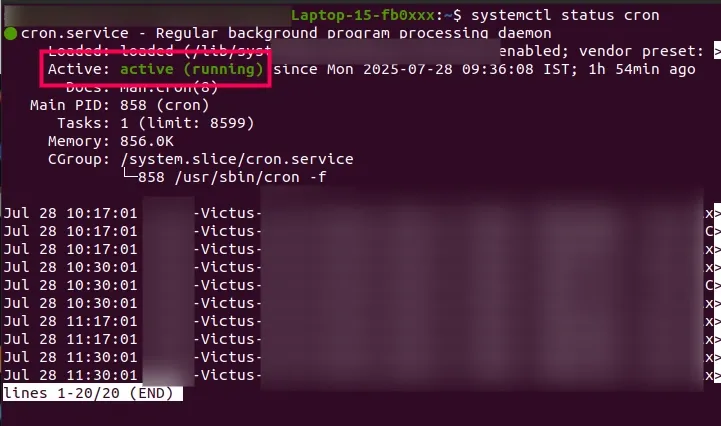
Tạo và quản lý các tác vụ tự động định kỳ với Crontab
Khi đã nắm vững cú pháp cơ bản, việc tạo và quản lý các cron job trở nên vô cùng đơn giản. Bạn có thể dễ dàng thêm, xem, chỉnh sửa hoặc xóa các tác vụ đã lên lịch chỉ với vài dòng lệnh.
Tạo tác vụ định kỳ đơn giản
Hãy bắt đầu với một ví dụ kinh điển: tự động chạy một script sao lưu dữ liệu vào lúc 2 giờ sáng mỗi ngày. Giả sử bạn có một script tên là backup.sh được lưu tại /home/user/scripts/backup.sh.
Để lên lịch cho công việc này, bạn mở tệp crontab:crontab -e
Sau đó, thêm dòng sau vào cuối tệp:0 2 * * * /home/user/scripts/backup.sh
Hãy phân tích dòng lệnh này:
0: Thực hiện vào phút thứ 0.2: Thực hiện vào lúc 2 giờ.*: Thực hiện vào mỗi ngày trong tháng.*: Thực hiện vào mỗi tháng.*: Thực hiện vào mỗi thứ trong tuần./home/user/scripts/backup.sh: Lệnh cần thực thi.
Kết hợp lại, cron job này có nghĩa là: “Vào lúc 02:00 mỗi ngày, hãy chạy script tại đường dẫn /home/user/scripts/backup.sh“. Sau khi thêm dòng này, bạn chỉ cần lưu và đóng tệp. Dịch vụ cron sẽ tự động nhận diện thay đổi và tác vụ của bạn đã được lên lịch thành công.

Quản lý, chỉnh sửa và xóa cronjob
Việc quản lý các cron job cũng quan trọng không kém việc tạo ra chúng. Crontab cung cấp các lệnh đơn giản để bạn thực hiện việc này.
Liệt kê các cron job: Để xem tất cả các tác vụ bạn đã lên lịch, hãy sử dụng lệnh crontab -l (list). Lệnh này sẽ hiển thị toàn bộ nội dung tệp crontab của bạn trên màn hình terminal.crontab -l
Chỉnh sửa cron job: Nếu bạn muốn thay đổi thời gian hoặc lệnh của một tác vụ hiện có, chỉ cần mở lại tệp crontab bằng lệnh crontab -e (edit).crontab -e
Sau đó, bạn có thể điều chỉnh dòng tương ứng, lưu lại và thoát. Thay đổi sẽ có hiệu lực ngay lập tức.
Xóa cron job: Có hai cách để xóa một cron job.
1. Cách an toàn nhất: Sử dụng crontab -e để mở tệp, sau đó xóa dòng chứa cron job bạn không cần nữa. Đây là phương pháp được khuyến khích vì nó cho phép bạn xóa chọn lọc từng tác vụ.
2. Cách xóa toàn bộ: Lệnh crontab -r (remove) sẽ xóa toàn bộ tệp crontab của bạn mà không cần hỏi lại. Hãy cực kỳ cẩn thận khi sử dụng lệnh này, vì nó có thể xóa nhầm tất cả các tác vụ đã lên lịch của bạn.
Bằng cách kết hợp các lệnh này, bạn có thể kiểm soát hoàn toàn các quy trình tự động trên hệ thống của mình một cách hiệu quả.
Các ví dụ thực tế sử dụng Crontab tự động hóa công việc
Lý thuyết về Crontab sẽ trở nên hữu ích hơn khi được áp dụng vào các tình huống thực tế. Dưới đây là một số ví dụ phổ biến giúp bạn hình dung rõ hơn về sức mạnh của việc tự động hóa công việc quản trị hệ thống.
Tự động sao lưu dữ liệu hàng ngày, hàng tuần:
Đây là một trong những ứng dụng quan trọng nhất của Crontab. Bạn có thể nén toàn bộ thư mục website hoặc cơ sở dữ liệu và lưu vào một thư mục backup.
- Sao lưu thư mục website vào 3 giờ sáng mỗi ngày:
0 3 * * * tar -czf /var/backups/website-$(date +\%Y-\%m-\%d).tar.gz /var/www/html
Lưu ý: Dấu%trong lệnhdatecần được thoát bằng một dấu gạch chéo ngược (\) để Crontab không hiểu nhầm. - Sao lưu cơ sở dữ liệu MySQL vào 2 giờ sáng Chủ Nhật hàng tuần:
0 2 * * 0 mysqldump -u root -p'your_password' your_database > /var/backups/db-$(date +\%Y-\%m-\%d).sql

Tự động cập nhật hệ thống và dọn dẹp file log:
Giữ cho hệ thống luôn được cập nhật và sạch sẽ là điều cần thiết để đảm bảo an ninh và hiệu suất.
- Cập nhật danh sách gói và nâng cấp hệ thống (Ubuntu/Debian) vào 4:30 sáng thứ Bảy:
30 4 * * 6 apt-get update && apt-get upgrade -y - Xóa các file log cũ hơn 30 ngày trong một thư mục cụ thể:
0 1 * * * find /var/log/myapp/ -name "*.log" -type f -mtime +30 -delete
Gửi email báo cáo trạng thái hệ thống:
Bạn có thể viết một script đơn giản để thu thập thông tin về CPU, RAM, dung lượng đĩa và gửi báo cáo qua email hàng ngày.
- Chạy script báo cáo và gửi email vào 8 giờ sáng mỗi ngày:
0 8 * * * /usr/local/bin/system_report.sh | mail -s "Bao cao he thong hang ngay" admin@azweb.vn
Chạy script kiểm tra hoạt động server:
Crontab có thể được dùng để giám sát các dịch vụ quan trọng như web server (Apache, Nginx) và tự động khởi động lại nếu chúng bị dừng.
- Kiểm tra trạng thái Nginx mỗi 5 phút:
*/5 * * * * /usr/local/bin/check_nginx.sh
Trong đó, filecheck_nginx.shcó thể chứa logic kiểm tra và khởi động lại dịch vụ nếu cần.
Những ví dụ này chỉ là bề nổi của những gì Crontab có thể làm. Bằng cách kết hợp Crontab với các script tùy chỉnh, khả năng tự động hóa của bạn gần như là vô hạn.
Phương pháp kiểm tra và xử lý lỗi trong Crontab
Khi một cron job không chạy như mong đợi, việc tìm ra nguyên nhân có thể gây bối rối. Tuy nhiên, Linux là gì cung cấp các công cụ và nhật ký (log) giúp bạn chẩn đoán và khắc phục sự cố một cách hiệu quả.
Kiểm tra log và thông báo lỗi
Nơi đầu tiên bạn nên tìm đến khi một cron job gặp lỗi chính là file log của hệ thống. Vị trí của log cron có thể khác nhau tùy thuộc vào bản phân phối Linux:
- Trên các hệ thống cũ hơn (như CentOS 6): Log thường được ghi tại
/var/log/cron. - Trên các hệ thống hiện đại sử dụng
rsyslog(như Ubuntu, Debian): Log của cron thường được ghi vào/var/log/syslog. Bạn có thể lọc ra các dòng liên quan đến cron bằng lệnh:grep CRON /var/log/syslog - Trên các hệ thống sử dụng
systemd: Bạn có thể dùngjournalctlđể xem log của dịch vụ cron:journalctl -u cron.service
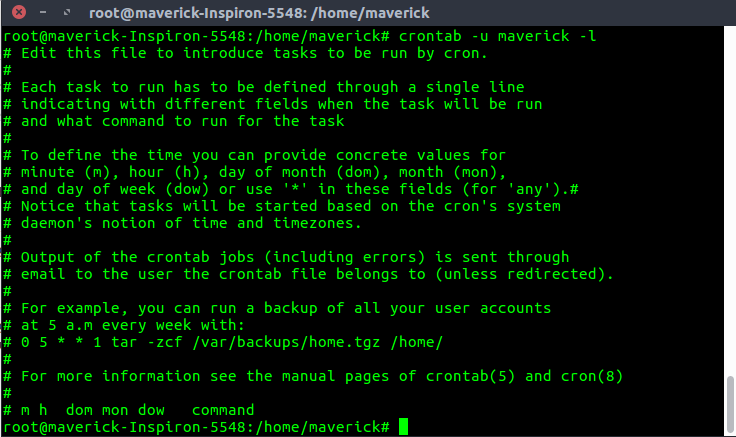
Một cách hiệu quả khác để nhận thông báo lỗi là kích hoạt tính năng gửi email của cron. Bằng cách thêm dòng MAILTO vào đầu tệp crontab, mọi kết quả đầu ra (output) hoặc thông báo lỗi (error) từ các cron job sẽ được gửi đến địa chỉ email bạn chỉ định.
MAILTO="your-email@example.com"0 2 * * * /path/to/your/script.sh
Nếu script của bạn tạo ra bất kỳ lỗi nào, nội dung lỗi đó sẽ được gửi đến email, giúp bạn phát hiện vấn đề ngay lập tức.
Khắc phục các lỗi phổ biến
Dưới đây là một số lỗi thường gặp nhất khi làm việc với Crontab và cách khắc phục chúng:
Lỗi do môi trường PATH không đúng:
Cron chạy các lệnh trong một môi trường shell rất tối giản và có biến PATH rất hạn chế. Điều này có nghĩa là nó có thể không tìm thấy các lệnh mà bạn thường gõ trực tiếp trong terminal (ví dụ: node, php, wp).
- Giải pháp: Luôn sử dụng đường dẫn tuyệt đối đến các tệp thực thi. Thay vì
php, hãy dùng/usr/bin/php. Thay vìmysqldump, hãy dùng/usr/bin/mysqldump.
Lỗi cú pháp trong file crontab:
Một dấu sao thừa, thiếu một khoảng trắng, hoặc sai thứ tự các trường thời gian đều có thể khiến cron job của bạn không chạy.
- Giải pháp: Luôn sử dụng
crontab -eđể chỉnh sửa. Công cụ này thường sẽ kiểm tra cú pháp và cảnh báo bạn nếu có lỗi khi bạn lưu tệp. Hãy kiểm tra kỹ từng trường và đảm bảo chúng tuân thủ đúng định dạng.
Quyền thực thi script hoặc lệnh:
Cron job sẽ không chạy nếu người dùng thực thi nó không có quyền cần thiết.
- Giải pháp: Đảm bảo rằng tệp script của bạn có quyền thực thi (
execute). Bạn có thể cấp quyền này bằng lệnhchmod +x /path/to/your/script.sh. Ngoài ra, hãy chắc chắn rằng người dùng sở hữu cron job có quyền đọc/ghi/thực thi đối với tất cả các tệp và thư mục mà script cần truy cập.
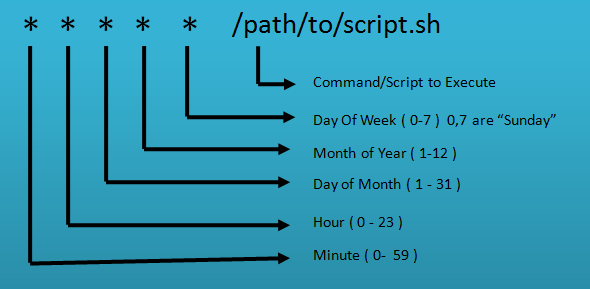
Các lưu ý khi sử dụng Crontab để tối ưu hiệu suất hệ thống
Crontab là một công cụ mạnh mẽ, nhưng nếu sử dụng không cẩn thận, nó có thể gây ra các vấn đề về hiệu suất cho máy chủ của bạn. Việc tuân thủ các nguyên tắc tốt nhất sẽ giúp bạn khai thác tối đa lợi ích của Crontab mà không ảnh hưởng tiêu cực đến hệ thống.
Không chạy cron quá thường xuyên gây tải hệ thống:
Đối với các tác vụ nặng, tiêu tốn nhiều CPU hoặc I/O (như nén file lớn, truy vấn cơ sở dữ liệu phức tạp), hãy tránh lên lịch chạy quá dày đặc (ví dụ: mỗi phút). Điều này có thể khiến hệ thống của bạn liên tục bị quá tải. Hãy cân nhắc tần suất thực sự cần thiết cho mỗi tác vụ và lên lịch vào những thời điểm ít người dùng truy cập nhất, chẳng hạn như vào ban đêm.
Nên sử dụng đường dẫn tuyệt đối trong cronjob:
Như đã đề cập ở phần xử lý lỗi, môi trường của cron rất hạn chế. Để đảm bảo các lệnh và script của bạn luôn được tìm thấy và thực thi một cách đáng tin cậy, hãy tạo thói quen sử dụng đường dẫn tuyệt đối cho mọi thứ, từ lệnh thực thi cho đến các tệp mà script của bạn thao tác.
Giới hạn quyền user chạy cronjob:
Nguyên tắc đặc quyền tối thiểu luôn được áp dụng. Đừng chạy tất cả các cron job bằng tài khoản root nếu không thực sự cần thiết. Nếu một tác vụ chỉ cần quyền của một người dùng thông thường (ví dụ: www-data cho các công việc liên quan đến website), hãy tạo crontab cho người dùng đó bằng lệnh crontab -u www-data -e. Điều này giúp giảm thiểu rủi ro bảo mật nếu script của bạn có lỗ hổng.
Đặt log cụ thể để dễ theo dõi khi lỗi:
Thay vì để cron tự xử lý output, việc chuyển hướng nó vào một tệp log riêng biệt sẽ giúp bạn gỡ lỗi dễ dàng hơn rất nhiều.0 2 * * * /path/to/script.sh >> /var/log/my_script.log 2>&1
Lệnh này sẽ ghi cả đầu ra chuẩn (stdout) và đầu ra lỗi (stderr) vào tệp my_script.log, tạo ra một bản ghi lịch sử chi tiết về hoạt động của tác vụ.
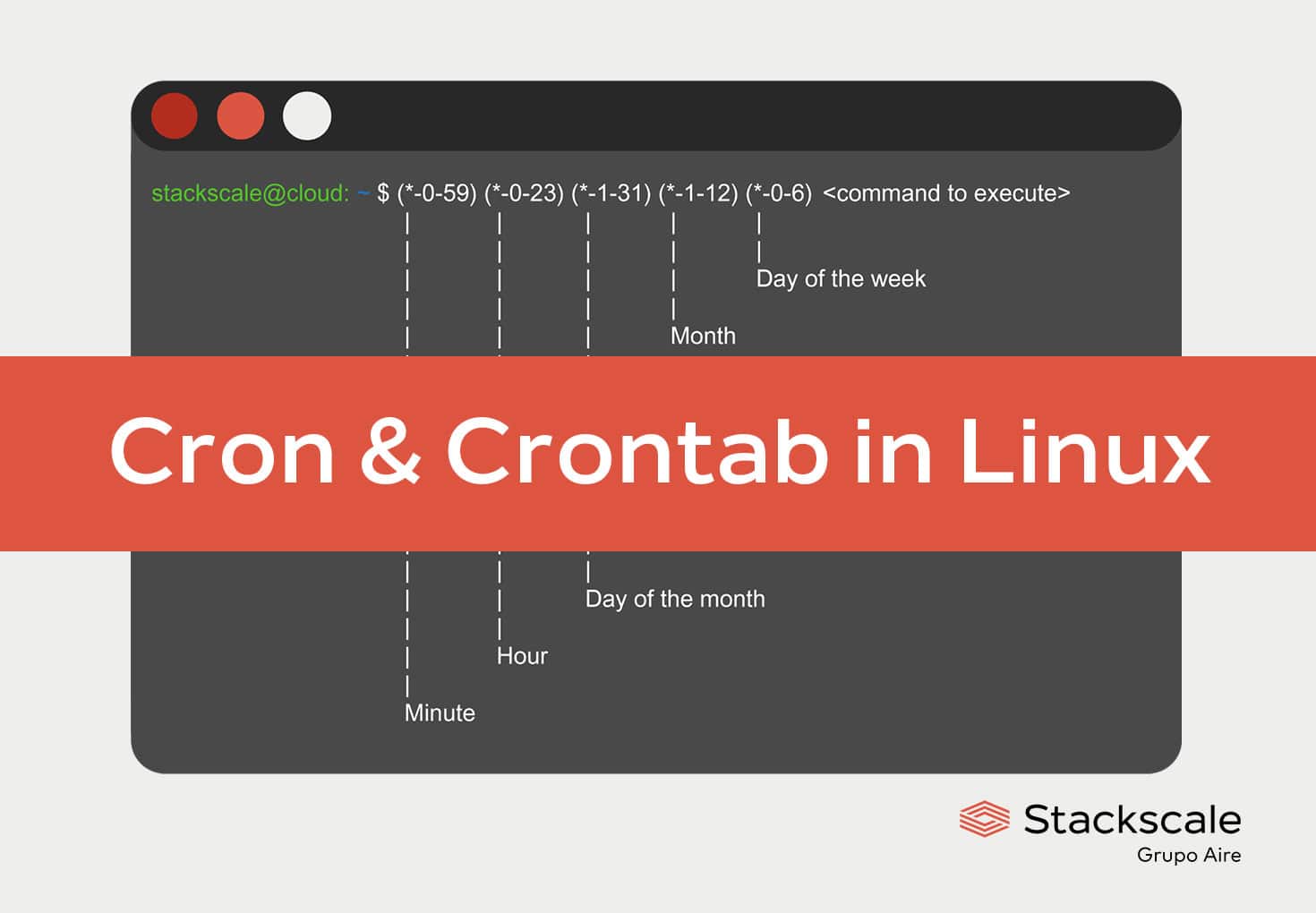
Kiểm tra thường xuyên các tác vụ đã lên lịch:
Công việc của bạn không kết thúc sau khi thiết lập cron job. Hãy định kỳ sử dụng crontab -l để xem lại danh sách các tác vụ tự động. Đảm bảo rằng chúng vẫn còn cần thiết, cấu hình vẫn phù hợp và không có tác vụ nào bị lãng quên có thể gây ra sự cố trong tương lai.
Kết luận
Qua bài viết này, chúng ta đã cùng nhau đi sâu vào thế giới của Crontab, một công cụ tuy đơn giản nhưng lại có vai trò cực kỳ quan trọng trong việc tự động hóa và quản lý hệ thống Linux. Từ việc hiểu rõ Crontab là gì, cách cài đặt, cấu hình, cho đến việc áp dụng vào các ví dụ thực tế và xử lý lỗi, bạn giờ đây đã có một nền tảng vững chắc để bắt đầu tối ưu hóa quy trình làm việc của mình. Crontab không chỉ giúp bạn tiết kiệm thời gian và công sức mà còn nâng cao tính ổn định và hiệu quả vận hành của toàn bộ hệ thống.
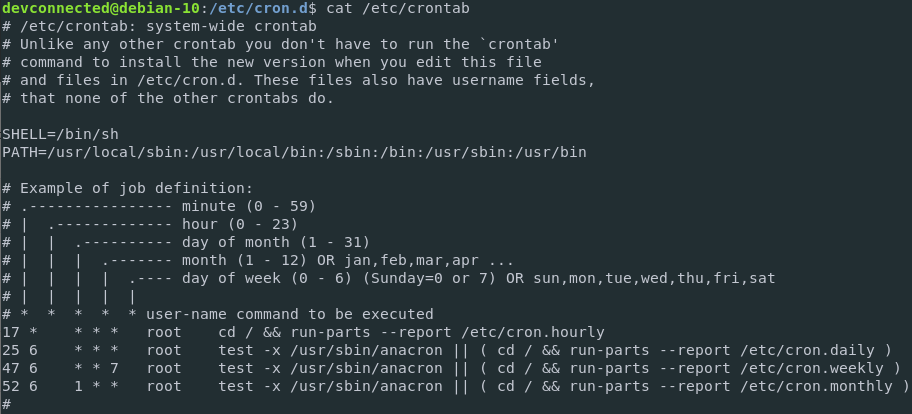
Đừng ngần ngại bắt đầu thực hành ngay hôm nay. Hãy thử tạo một vài cron job đơn giản, chẳng hạn như ghi thời gian hiện tại vào một tệp tin mỗi phút, để làm quen với cú pháp và cách hoạt động của nó. Khi bạn đã tự tin hơn, hãy áp dụng vào các tác vụ thực tế như sao lưu dữ liệu cho website hay dọn dẹp máy chủ VPS của bạn. Việc làm chủ Crontab chính là một bước tiến quan trọng trên hành trình trở thành một người quản trị hệ thống chuyên nghiệp.
Để nâng cao hơn nữa kỹ năng tự động hóa, bạn có thể tìm hiểu thêm về các công cụ quản lý cấu hình như Ansible, Puppet, hoặc Chef, cho phép bạn quản lý và tự động hóa tác vụ trên hàng trăm, hàng nghìn máy chủ một cách đồng bộ và hiệu quả hơn.

